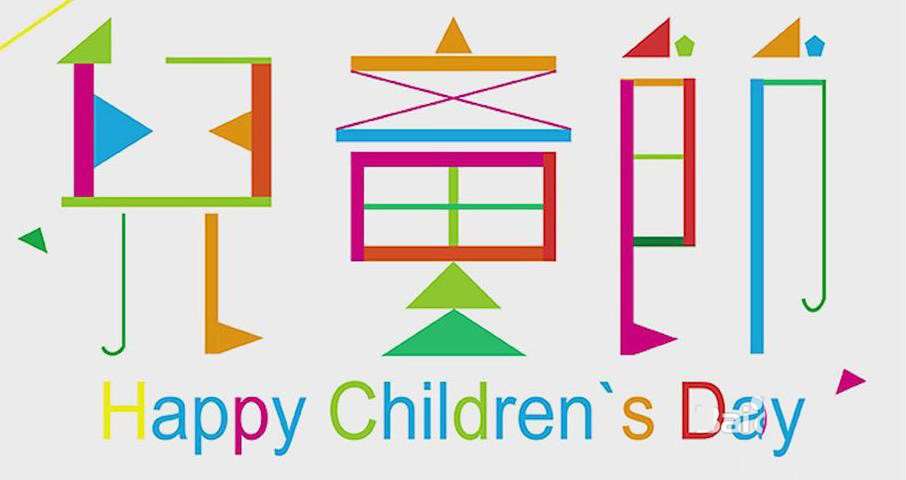Photoshop设计【儿童节】艺术字,效果如图,该怎么设计呢?下面我们就来看看详细的教程。

打开【AI】【新建画布】,使用【矩形工具】绘制三个同样大小矩形,进行【编组】【Ctrl+2】锁定。
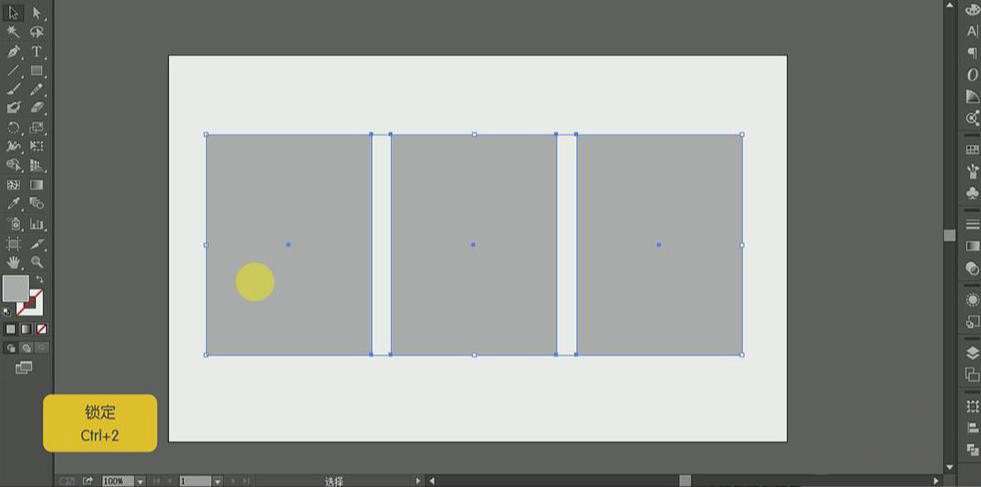
使用【钢笔】【矩形工具】绘制【三角形】和【长方形】,填充合适的颜色,过程中按住【Alt】拖动复制。
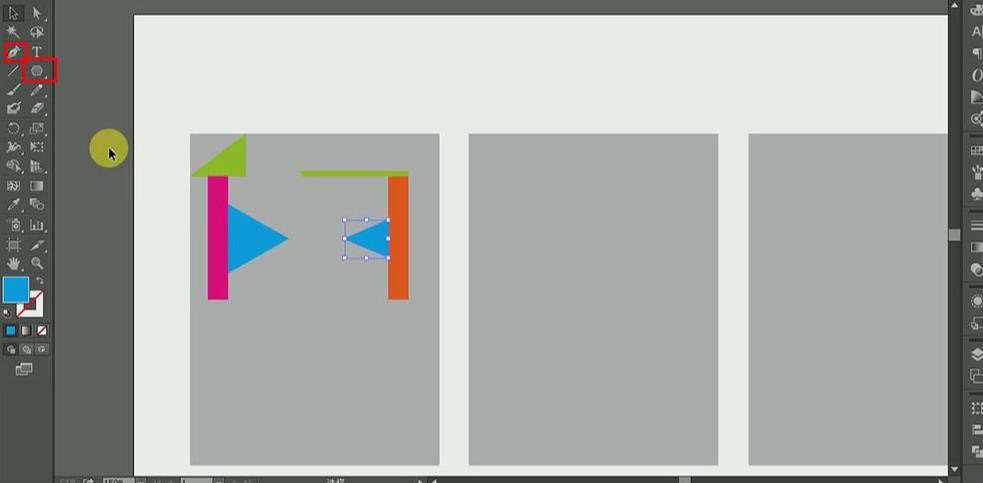
使用【钢笔】绘制【兒】下方时,【填充无】【描边自定】,结合【转换锚点工具】调整弧度。
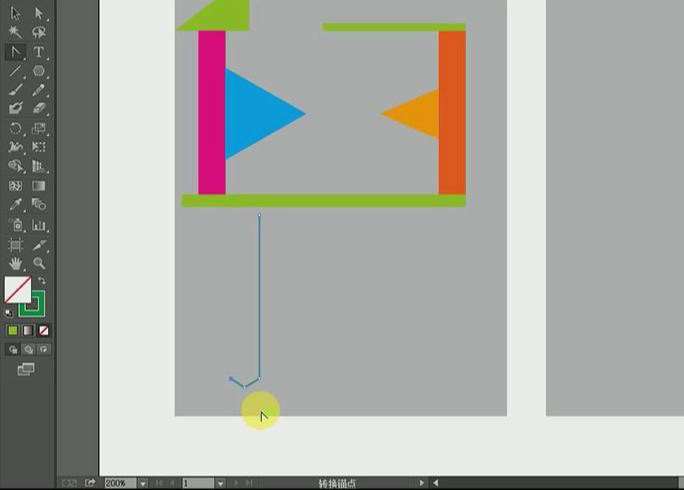
使用上述的方法对字体进行自由组合如图所示。
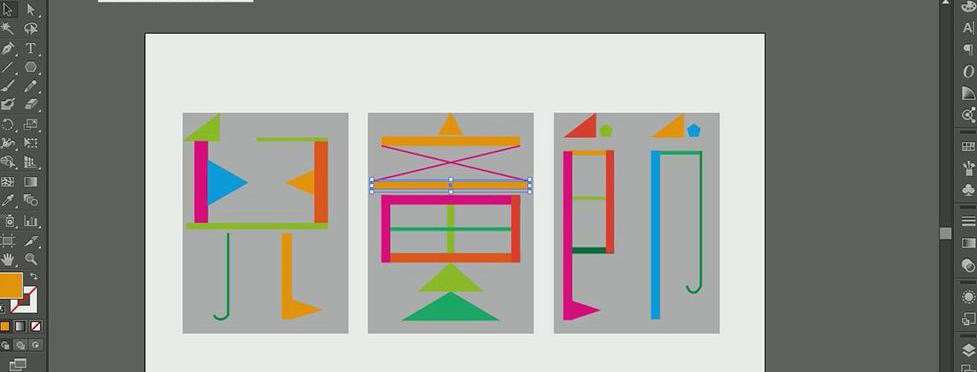
调整完成后【Ctrl+Alt+2】解锁【背景矩形】,全选【删除】。
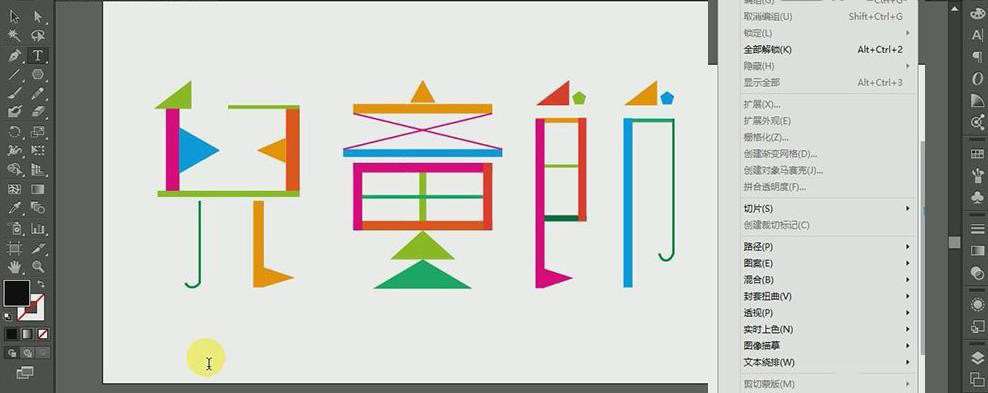
使用【字符工具】输入【英文文案】,对每一个文字填充不一样的颜色。

使用【钢笔工具】【多边形工具】绘制图形和线条,调成后如图所示。

最终效果图如图所示。